Teraz skontrolujeme rýchlosť nášho internetového pripojenia. Ukážem vám niekoľko dobrých stránok, na ktorých môžete ľahko skontrolovať prichádzajúcu a odchádzajúcu rýchlosť vášho internetového pripojenia. Zvážte tiež kontrolu rýchlosti z počítača aj z mobilných zariadení: smartphony a tablety.
Po pripojení na internet alebo po inštalácii smerovača Wi-Fi v podstate každý rýchlo začne merať rýchlosť. V prvom prípade skontrolujte, či nás poskytovateľ internetu nepodviedol a či dostávame rýchlosť pripojenia, ktorú platíme. Ktorý bol vybraný pri pripojení. A po inštalácii routeru, sme zvedaví, či to znižuje rýchlosť, pretože každý píše, že rýchlosť cez router je oveľa nižšia - musíme skontrolovať. Mimochodom, čo sa týka rýchlosti internetu pri pripojení cez router, napísal som v článku: Rýchlosť internetu je na Wi-Fi nižšia. Prečo router znižuje rýchlosť?
Nezáleží na tom, ako je váš internet pripojený: priamo k počítaču, cez smerovač cez kábel, cez modem (vrátane 3G / 4G) alebo cez Wi-Fi. Spôsob merania rýchlosti sa nemení. Mení sa samotná rýchlosť?
Ešte jeden malý okamih a pokračujme v meraní. Pravdepodobne viete, že rýchlosť je ako rýchlosť jazdy - keď niečo sťahujeme z internetu a odchádzajúca rýchlosť - keď niečo odovzdáme na internet. V závislosti od vášho pripojenia sa táto rýchlosť môže výrazne líšiť. Rýchlosť prenosu je zvyčajne nižšia ako rýchlosť prijímania. A ešte jedna vec: služby, ktoré vezmeme do úvahy pri testovaní rýchlosti, vyberú najlepší a najbližší server (ku ktorému sa kontroluje rýchlosť pripojenia). Ak teda stiahnete súbor z iného servera (ktorý sa napríklad nachádza v zahraničí), rýchlosť sa môže líšiť od rýchlosti, ktorú uvidíme pri kontrole.
Rýchlosť internetu merame pomocou priameho pripojenia, prostredníctvom Wi-Fi a modemu
Vždy používam speedtest.net. Toto je najobľúbenejšia služba. Kliknite na odkaz http://www.speedtest.net. A kliknite na tlačidlo BEGIN TEST . Pozrime sa, ako služba testuje rýchlosť nášho pripojenia.
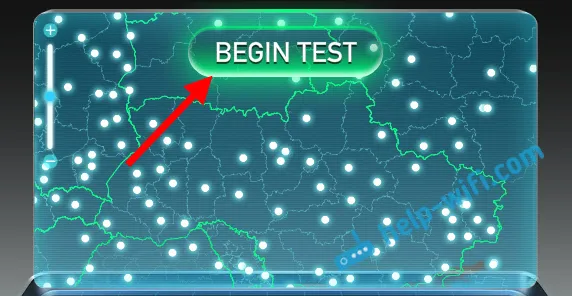
Začne sa kontrola pingu, prijímania a prenosu rýchlosti. Po dokončení kontroly sa zobrazí výsledok. Môžete tiež vidieť svoju externú adresu IP a názov poskytovateľa internetu.
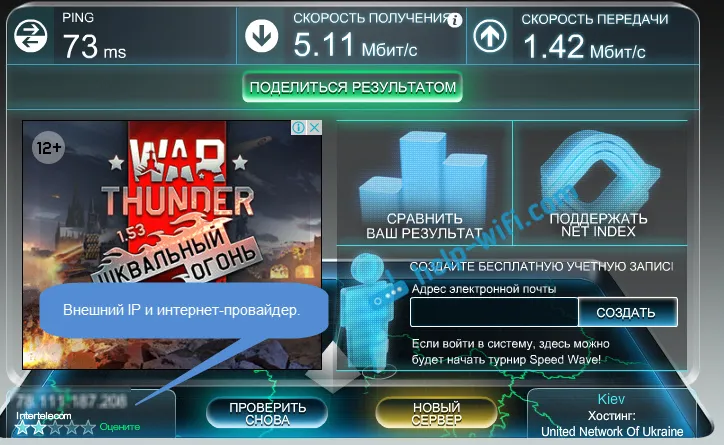
Teraz pracujem cez 3G od spoločnosti Intertelecom, preto je taká rýchlosť. Ale pre bezdrôtový internet, a to aj cez deň, rýchlosť nie je zlá. Je pravda, že zvyčajne dosahuje rýchlosť 9 až 10 Mbit / s. Mimochodom, už som napísal, ako pobaviť rýchlosť 3G internetu.
Ak sa vám web speedtest.net z nejakého dôvodu nepáčil, napríklad z dôvodu veľkého množstva reklamy, môžete skontrolovať aj rýchlosť internetu na stránke http://2ip.ru/speed/ Vstúpime a klikneme na tlačidlo Test .
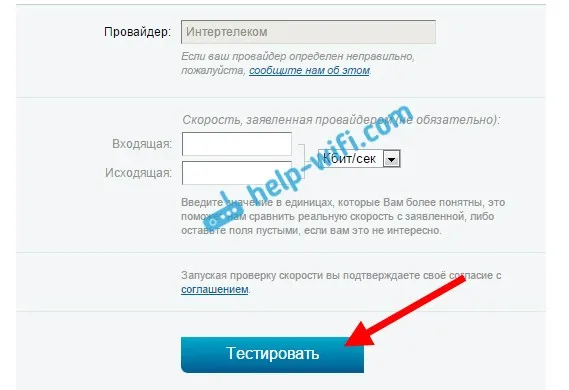
Čakáme trochu a uvidíme výsledok kontroly ping, prichádzajúcej a odchádzajúcej rýchlosti.
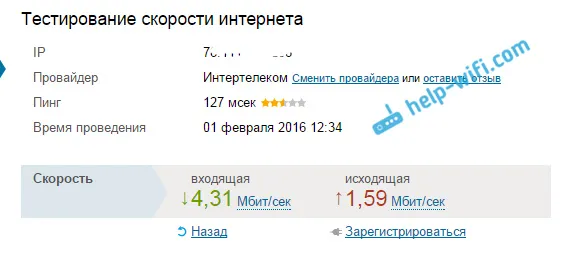
Existuje mnoho ďalších rôznych miest, na ktorých si môžete skontrolovať. Ale to sú najobľúbenejšie. Myslím, že bude stačiť.
Ako skontrolovať rýchlosť internetu na smartfóne alebo tablete?
Môžete len prejsť na stránky, o ktorých som písal vyššie, a spustiť kontrolu. Ale používam ho sám a odporúčam vám aplikáciu Speedtest . Je k dispozícii pre Android aj iOS. Vhodný pre tablety aj smartphony. Stačí ísť do služby Google Play alebo App Store, do zoznamu zadajte „Speedtest“ a nainštalujte aplikáciu. Je to zadarmo, iba s reklamami. Otvorte ho a začnite kontrolu pomocou tlačidla Začať skontrolovať . Vaše mobilné zariadenie musí byť samozrejme k smerovaču pripojené prostredníctvom siete Wi-Fi. Alebo na mobilný internet.
Začne sa kontrola a potom sa zobrazí výsledok kontroly:
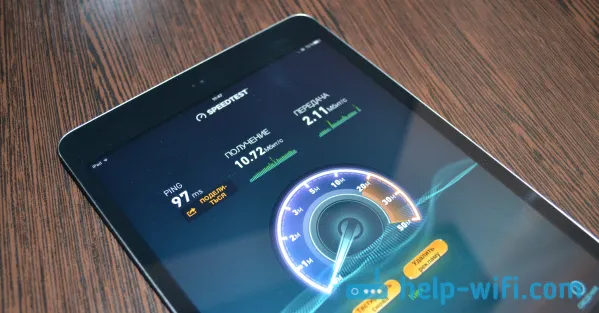
Veľmi pohodlne. Mimochodom, existuje aj karta Výsledky , ktorá zobrazuje históriu kontrol. Pomocou toho istého programu môžete skontrolovať rýchlosť mobilného 3G internetu na smartfónoch.
